Verwalten von Service Fabric-Clusterupgrades
Ein Azure Service Fabric-Cluster ist eine Ressource, die Sie besitzen, die jedoch teilweise von Microsoft verwaltet wird. Erfahren Sie, wie Sie den Zeitpunkt und die Art der Aktualisierung Ihrer Azure Service Fabric-Cluster-Runtime durch Microsoft verwalten.
Festlegen des Upgrademodus
Verwaltete Azure Service Fabric-Cluster werden standardmäßig so festgelegt, dass sie automatische Service Fabric-Upgrades erhalten, wenn sie von Microsoft mithilfe einer Wave-Bereitstellungsstrategie veröffentlicht werden. Alternativ können Sie Upgrades im manuellen Modus einrichten, indem Sie diese aus einer Liste der derzeit unterstützten Versionen auswählen. Dies kann entweder im Azure-Portal über das Steuerelement Fabric-Upgrades oder die ClusterUpgradeMode-Einstellung in der Vorlage für die Clusterbereitstellung erfolgen.
Bereitstellung in Zyklen für automatische Upgrades
Mit der Bereitstellung in Zyklen können Sie eine Pipeline erstellen, mit der Sie Ihre Test-, Bereitstellungs- und Produktionscluster nacheinander, durch die integrierte „Bake Time“ getrennt aktualisieren können, um anstehende Service Fabric-Versionen zu validieren, bevor die Produktionscluster aktualisiert werden.
Hinweis
Standardmäßig werden Cluster auf Wave 0 festgelegt.
Zum Auswählen der zyklischen Bereitstellung für das automatische Upgrade legen Sie zunächst fest, welcher Zyklus Ihrem Cluster zugewiesen werden soll:
- Wave 0 (
Wave0): Cluster werden aktualisiert, sobald ein neuer Service Fabric-Build freigegeben wird. - Wave 1 (
Wave1): Cluster werden nach Wave 0 aktualisiert, um Baking-Zeit zu ermöglichen. Wave 1 erfolgt mindestens 7 Tage nach Wave 0. - Wave 2 (
Wave2): Cluster werden zuletzt aktualisiert, um weitere Baking-Zeit zu ermöglichen. Wave 2 erfolgt mindestens 14 Tage nach Wave 0.
Festlegen des Zyklus für Ihren Cluster
Sie können Ihren Cluster im Azure-Portal entweder über das Steuerelement Fabric-Upgrades oder die ClusterUpgradeMode Einstellung in Ihrer Clusterbereitstellungsvorlage auf eine der verfügbaren Wellen festlegen.
Azure-Portal
Im Azure-Portal wählen Sie beim Erstellen eines neuen Service Fabric-Clusters zwischen den verfügbaren automatischen Zyklen aus.
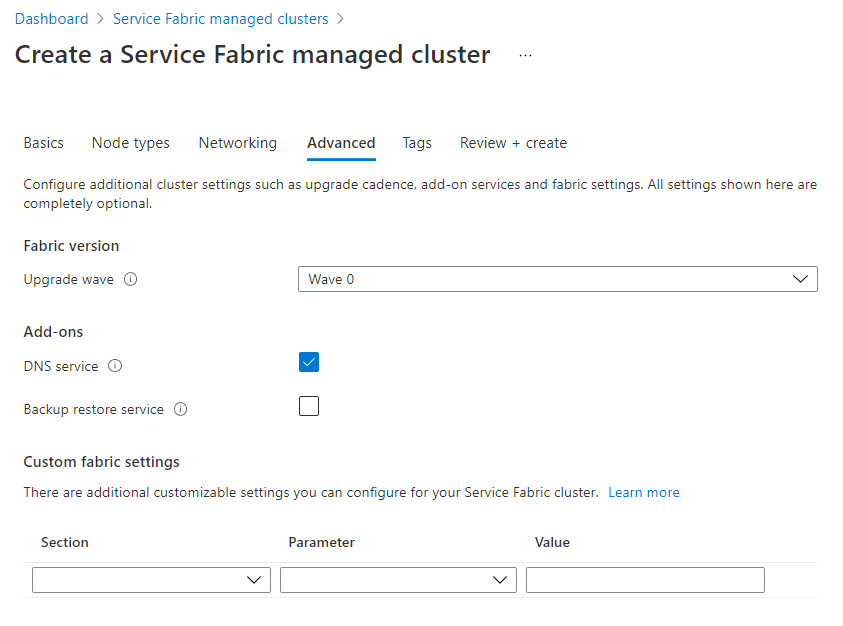
Sie können auch im Abschnitt Fabric-Upgrades einer vorhandenen Clusterressource zwischen automatischen und manuellen Upgrades umschalten.
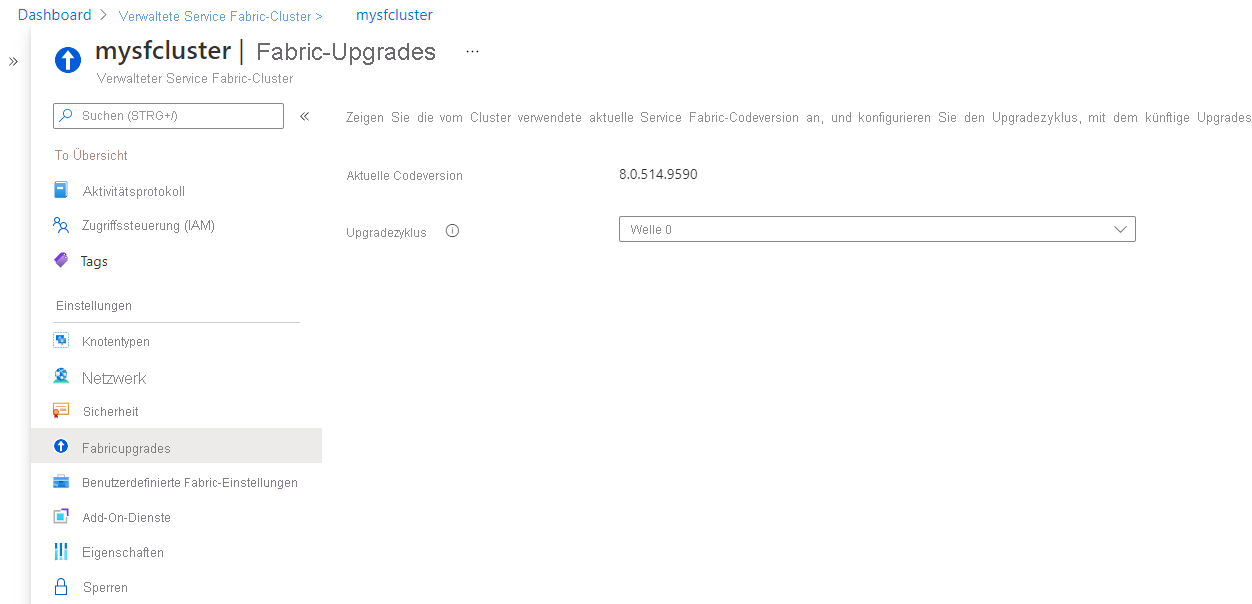
Resource Manager-Vorlage
Wenn Sie den Clusterupgrademodus mithilfe einer Resource Manager-Vorlage ändern möchten, geben Sie für die ClusterUpgradeMode-Eigenschaft der Ressourcendefinition Microsoft.ServiceFabric/clusters entweder Automatisch oder Manuell an. Wenn Sie manuelle Upgrades auswählen, legen Sie auch clusterCodeVersion auf eine zurzeit unterstützte Fabric-Version fest.
Manuelles Upgrade
{
"apiVersion": "2021-05-01",
"type": "Microsoft.ServiceFabric/managedClusters",
"properties": {
"clusterUpgradeMode": "Manual",
"clusterCodeVersion": "8.0.514.9590"
}
}
Nach erfolgreicher Bereitstellung der Vorlage werden Änderungen am Clusterupgrademodus angewendet. Wenn sich der Cluster im manuellen Modus befindet, wird das Clusterupgrade automatisch gestartet.
Während des Upgradevorgangs werden die Clusterintegritätsrichtlinien berücksichtigt (eine Kombination aus Knotenintegrität und Integrität aller im Cluster ausgeführten Anwendungen). Wenn die Clusterintegritätsrichtlinien nicht erfüllt sind, wird das Upgrade zurückgesetzt.
Beim Auftreten eines Rollbacks müssen Sie die Probleme beheben, die zum Rollback geführt haben, und das Upgrade erneut initiieren, indem Sie die gleichen Schritte wie zuvor ausführen.
Automatisches Upgrade mit Wave-Bereitstellung
Um automatische Upgrades und die Wave-Bereitstellung zu konfigurieren, wird einfach „ClusterUpgradeMode Hinzufügen/Validieren“ auf Automatic festgelegt und die clusterUpgradeCadence-Eigenschaft wird mit einem der Wave-Werte definiert, die oben in Ihrer Resource Manager-Vorlage aufgeführt sind.
{
"apiVersion": "2021-05-01",
"type": "Microsoft.ServiceFabric/managedClusters",
"properties": {
"clusterUpgradeMode": "Automatic",
"clusterUpgradeCadence": "Wave1"
}
}
Nachdem Sie die aktualisierte Vorlage bereitgestellt haben, wird Ihr Cluster im angegebenen Zyklus für automatische Upgrades registriert.
Abfrage nach unterstützten Clusterversionen
Mit der Azure-REST-API können Sie alle verfügbaren Service Fabric-Runtimeversionen (clusterVersions) auflisten, die für den angegebenen Speicherort und Ihr Abonnement verfügbar sind.
Sie können auch auf Service Fabric-Versionen verweisen, um weitere Informationen zu unterstützten Versionen und Betriebssystemen zu erhalten.
GET https://<endpoint>/subscriptions/{{subscriptionId}}/providers/Microsoft.ServiceFabric/locations/{{location}}/managedclusterVersions?api-version=2021-05-01
"value": [
{
"id": "subscriptions/########-####-####-####-############/providers/Microsoft.ServiceFabric/locations/eastus2/environments/Windows/managedClusterVersions/7.2.477.9590",
"name": "7.2.477.9590",
"type": "Microsoft.ServiceFabric/locations/environments/managedClusterVersions",
"properties": {
"supportExpiryUtc": "2021-11-30T00:00:00",
"osType": "Windows",
"clusterCodeVersion": "7.2.477.9590"
}
},
{
"id": "subscriptions/########-####-####-####-############/providers/Microsoft.ServiceFabric/locations/eastus2/environments/Windows/managedClusterVersions/8.0.514.9590",
"name": "8.0.514.9590",
"type": "Microsoft.ServiceFabric/locations/environments/managedClusterVersions",
"properties": {
"supportExpiryUtc": "9999-12-31T23:59:59.9999999",
"osType": "Windows",
"clusterCodeVersion": "8.0.514.9590"
}
}
]
supportExpiryUtc in der Ausgabe meldet, wenn ein bestimmtes Release abläuft oder abgelaufen ist. Die neueste Version besitzt anstelle eines gültigen Datums den Wert 9999-12-31T23:59:59.9999999, was bedeutet, dass noch kein Ablaufdatum feststeht.
Nächste Schritte
- Anpassen Ihrer Konfiguration für verwaltete Service Fabric-Cluster
- Machen Sie sich mit Anwendungsupgrades